Rational Rose项目管理速成:如何有效跟踪进度和质量
发布时间: 2024-12-20 19:09:42 阅读量: 13 订阅数: 14 


利用RationalRose进行C++代码和数据库结构分析
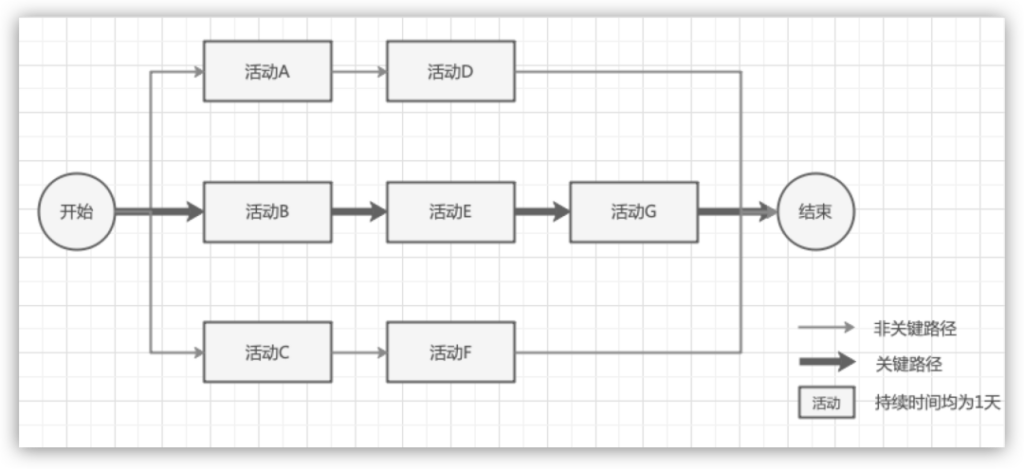
# 摘要
Rational Rose作为一种广泛使用的建模工具,在项目管理中扮演着关键角色。本文旨在介绍Rational Rose的基础操作指南,详细阐述了界面布局、项目设置、用例图、活动图的绘制,以及项目需求和模型的制定。接着,文章探讨了如何利用该工具进行项目进度跟踪,包括任务资源分配、文档变更管理,以及进度条和里程碑的应用。此外,本文还分析了Rational Rose在提升项目质量方面的作用,涉及质量保证工具、测试用例设计、缺陷跟踪和报告生成等。最后,文章分享了项目管理的高级技巧和最佳实践,强调了与其他工具集成的重要性,并探讨了管理大型复杂项目的策略。通过案例研究,本文总结了成功的项目管理经验,为读者提供了实用的指导和见解。
# 关键字
Rational Rose;项目管理;用例图;活动图;质量保证;进度跟踪
参考资源链接:[Rational Rose:详解顺序图建模的步骤与对象操作](https://wenku.csdn.net/doc/6ckqx8hbsn?spm=1055.2635.3001.10343)
# 1. Rational Rose概述及其在项目管理中的作用
## 1.1 Rational Rose简介
Rational Rose 是一个流行的软件工程工具,最初由 Rational Software 公司开发,后来被 IBM 收购。它广泛应用于软件开发的前期设计阶段,特别是在面向对象的分析和设计(OOAD)过程中。通过绘制不同类型的UML图(统一建模语言),Rational Rose 帮助项目经理和开发团队清晰地理解项目的架构和流程,从而实现高效沟通和需求管理。
## 1.2 Rational Rose在项目管理中的作用
在项目管理领域,Rational Rose 作为一款强大的建模工具,扮演了至关重要的角色。它提供了一个可视化框架,允许项目经理定义项目范围、明确需求、构建系统模型,并制定出更加精确的项目计划。通过这种方式,它不仅有助于确保项目的顺利实施,还可以提前识别潜在的风险点,从而为风险管理和质量保证提供支持。
# 2. Rational Rose基础操作指南
### 2.1 界面熟悉与项目设置
#### 2.1.1 界面布局解析
Rational Rose的用户界面是一个功能强大的环境,旨在帮助用户高效地设计、建模和维护软件项目。用户在第一次打开Rational Rose时,通常会看到三个主要区域:菜单栏、工具栏和工作区。
- **菜单栏**:位于软件界面的顶部,提供了各种操作命令,例如文件操作、编辑、视图、插入等。
- **工具栏**:紧随菜单栏下方,提供了一系列快捷按钮,可以快速执行一些常用命令。
- **工作区**:软件的主要部分,根据不同的视图(如用例视图、类视图)展示项目的内容。工作区的底部通常有状态栏,显示当前软件状态信息。
熟悉界面布局是使用Rational Rose的第一步,您可以自定义工具栏和界面布局以适应您的工作习惯,提高工作效率。
#### 2.1.2 创建新项目和配置选项
创建新项目是开始使用Rational Rose进行建模的第一步。通过以下步骤创建新项目:
1. 打开Rational Rose并选择 "File" > "New"。
2. 在弹出的对话框中,选择要创建的项目类型,例如 "Use Case Model" 或 "Class Model"。
3. 输入项目名称,并选择项目保存的位置。
4. 点击 "OK" 创建新项目。
创建项目后,您可能会需要配置项目设置。这些设置包括模型选项、代码生成选项等。例如:
- **模型选项**:定义模型中特定元素的行为和显示方式。
- **代码生成选项**:Rational Rose支持从模型直接生成代码,通过配置可以确定生成代码的编程语言和代码模板。
### 2.2 使用用例图和活动图
#### 2.2.1 编写用例和用例图绘制
用例图是UML中最常用的一种图,它展示了外部用户(参与者)与系统间的交互。在Rational Rose中,用例图的绘制需要遵循以下步骤:
1. 在工作区右键点击并选择 "New" > "Use Case Diagram"。
2. 选择一个模型作为用例图的容器,通常是一个用例模型。
3. 双击图中的空白区域添加参与者,输入参与者名称,比如 "Customer"。
4. 通过工具箱中的用例工具,点击工作区添加用例,例如 "Login"、"Checkout" 等。
5. 使用关联工具在参与者和用例之间画线表示交互。
绘制用例图有助于定义系统边界、明确系统功能以及与用户角色的关系。
#### 2.2.2 设计活动图和流程控制
活动图用于描述系统的业务流程或工作流,它展示了活动的执行顺序以及可能的并行处理。创建活动图的步骤如下:
1. 在工作区右键点击并选择 "New" > "Activity Diagram"。
2. 为活动图命名,并将其放置在适当的模型容器中。
3. 使用工具箱中的活动工具添加活动,如 "Evaluate Product"、"Process Order"。
4. 通过状态转换工具表示活动的顺序,并可以添加决策节点或并行节点。
5. 通过对象流状态来表示活动中的数据流。
活动图的设计有助于理解复杂逻辑和工作流,确保业务流程的顺畅和高效。
### 2.3 制定项目需求和模型
#### 2.3.1 确定项目需求
项目需求分析是建模过程中至关重要的一步。Rational Rose提供了一种灵活的方式来定义和管理项目需求:
1. 在 "Model" 菜单中选择 "Requirements",然后点击 "New"。
2. 为需求命名,并根据需要对其进行分类和组织。
3. 使用属性编辑器来详细描述需求,包括需求描述、优先级、状态等。
4. 建立需求之间的关联,如包含、扩展、泛化关系。
确定项目需求有助于项目团队明确目标,为后续设计和开发奠定基础。
#### 2.3.2 模型的创建和维护
创建和维护项目模型是整个项目管理的核心。模型不仅包括用例图和活动图,还包括类图、序列图、组件图和部署图等。以下是创建和维护模型的一般步骤:
1. 根据项目的不同视图和层次创建不同的模型。例如,业务模型
0
0






